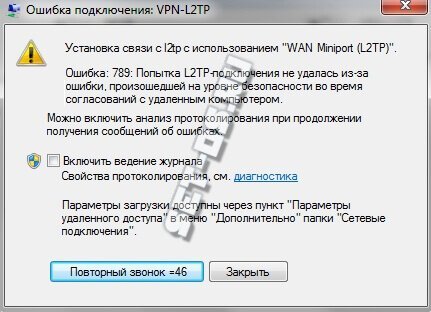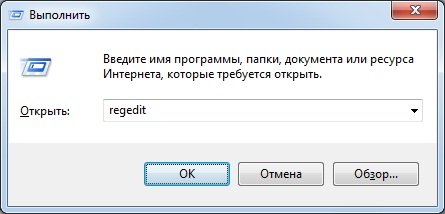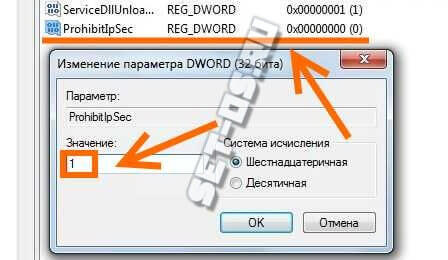Сбои в ОС Windows не редкость, возникают они по разным причинам и некоторые из них могут препятствовать доступу к сети. Так, например, при наличии подключения, использующего протокол L2TP, иногда встречается ошибка с кодом 789, появляющаяся у абонентов при попытке запуска VPN с компьютера напрямую. Пользователям не впервой самостоятельно решать подобные задачи, тем более, когда речь идёт о сбоях в программной части, с аппаратными проблемами уже сложнее и чаще всего без специалиста не обойтись. Ошибка 789 VPN сообщает о сбое, случившемся на уровне безопасности в момент согласований с удалённым устройством, но попытки решить проблему путём реализации ещё одного подключения в такой ситуации безуспешны. Чаще всего сбой возникает на Windows 7 или 8, но возможен и в других версиях операционки. Если ошибок в настройке сетевого подключения нет, и система не поражена вирусами, проблема кроется в реестре. Ошибка связана с недостатком необходимых для полноценного функционирования файлов и потребуется редактирование параметров.
Исправление ошибки 789 при подключении VPN.
Что значат эти записи в реестре
Если попытка L2TP-подключения не удалась вследствие появления сбоя с кодом 789, источник проблемы сокрыт в некорректной аутентификации на базе предварительного ключа, обеспечивающего соединение по L2TP/IPSec. Для реализации функционирования процесса требуются ключи «ProhibitIpSec» и «AllowL2TPWeakCrypto». ОС Windows стандартно не может создать соединение по L2TP в отсутствии IPSec. Так, если в реестре параметр ProhibitIpSec имеет значение 1, то на устройстве с операционкой Windows 7, 8, 10 не будет осуществляться создание фильтра, который на автомате применяет проверку подлинности ЦС, тогда будет проверяться локальный либо политики IP Security. Параметр AllowL2TPWeakCrypto применяется для активации алгоритмов шифрования MD5 (Message Digest 5 шифрует любые сведения в формате 128-битного хэширования) и DES (Data Encryption Standard – стандарт симметричного шифрования, осуществляет преобразование 64-битовых блоков данных посредством 56-битового ключа). Так, ошибка 789 при соединении с L2TP внезапно появляется при удалении ключей, обеспечивающих корректность функционирования VPN-канала. Они могут пропасть после инсталляции обновлений драйверов, приложений или удаления вирусами.
Бесполезные советы по ошибке 789
Как водится, пользователи при появлении сбоев в работе Windows, в поиске решений возникшей проблемы перечитывают всю существующую информацию из сети и достаточно часто сталкиваются с совершенно безрезультатными, а иногда абсурдными способами. Один из вариантов – ошибка 789 при подключении к L2TP спровоцирована выбором неверного типа VPN. Решение предлагается гениальное:
- Перейти к настройкам VPN соединения и во вкладке «Сеть» — «Тип VPN» выбрать «Автоматически» или «PPTP».
Но ведь у нас не стоит задача, чтобы заработало подключение L2TP, и цель не заключается в поиске альтернатив, а включение PPTP не имеет никакого отношения к настройке функционирования нужного нам канала. Ещё одно из нелепых решений – обращение к провайдеру. Хотя, звонок и может быть эффективен, ведь обычно поставщик связи всегда готов поспособствовать налаживанию соединения. В данном случае он тоже поможет справиться с задачей, организовав приход мастера.
Как исправить ошибку 789 l2tp в Windows
Мы уже выяснили, что при нормально настроенной сети и исправном функционировании Windows, где, в том числе отсутствует вирусное ПО – проблема в реестре. Редактирование его вручную без имеющихся навыков не рекомендуется, поскольку при неправильных действиях вмешательство пользователя может привести к неработоспособности компьютера и повлечь за собой непоправимые последствия для операционной системы. В любом случае перед работой с реестром лучше будет создать резервную копию. Если вы являетесь опытным юзером, то ничто не мешает самостоятельно внести необходимые изменения в записи реестра, чтобы тем самым устранить ошибку 789 и затем беспрепятственно подключиться к L2TP-соединению. Выполняем такие манипуляции:
- Открываем реестр любым удобным способом (например, нажатием клавиш Win+R вызываем консоль «Выполнить», где вводим команду regedit – метод универсален. При работе с Windows 7 и более ранними версиями ОС можно открыть реестр через Пуск, запросив в поле поиска regedit).
- Реестр имеет древовидную структуру в любой из версий ОС. Так, для устранения ошибки VPN-соединения с кодом 789 идём в ветку HKEY_LOCAL_MACHINESystemCurrentControlSetServicesRasmanParameters.
- Создаём или корректируем имеющиеся параметры (в строки прописываем значение 1)
- «ProhibitIpSec»=dword:00000001
- «AllowL2TPWeakCrypto»=dword:00000001.
- Подтверждаем действие.
- После выполненных манипуляций перезагружаю устройство, что необходимо для вступления в силу изменений и подключаюсь к интернету.
Испробовав этот метод для устранения ошибки 789, многие пользователи отмечают, что на Windows 10, 8, 7 проблема больше не возникает.
Ошибка VPN-подключения 789
Текст ошибки: «Попытка L2TP-подключения не удалась из-за ошибки, произошедшей на уровне безопасности во время согласований с удаленным компьютером».
Ошибка связана с тем, что указан неверный тип VPN-подключения на вкладке Сеть (L2TP IPSec либо PPTP) в свойствах Виртуального подключения. Необходимо использовать тип подключения, аналогичный VPN-серверу PPTP или L2TP(по умолчанию тип подключения задается автоматически).
В случае, если в свойствах VPN-подключения выставлен тип подключения L2TP, следует править реестр. Существует несоклько способов:
- Правка реестра при помощи файла, доступного для скачивания на официальном сайте:
http://moskva.beeline.ru/customers/help/home/domashniy-internet/kak-nastroit-podklyuchenie/?id=588952&tab=427106 - Правка реестра вручную(не рекомендуется)
Правка реестра вручную
Для ОС Windows XP: Нажмите “Пуск”, “Выполнить”, введите там regedit, нажмите “Enter”.
Для ОС Windows Vista,7: Пуск, в поле «Найти программы или файлы» ввести regedit и открыть найденную программу(или нажать Enter).
— Далее находим в окне слева на ветку HKEY_LOCAL_MACHINESystemCurrentControlSetServicesRasmanParameters, после чего в свободном простанстве окна справа нажимаем правой кнопкой мыши и выбираем «Cоздать» -> «Параметр Dword». Имя параметра вводим «ProhibitIpSec».
— Нажимаем два раза левой кнопкой мыши на появившемся параметре и вводим значение 1, система исчисления значения не имеет.
— Нажимем «Ок» и перезагружаем компьютер. Правка реестра для протокола L2TP завершена. Настраиваем далее по L2TP.
Примечание:
Также можно создать файл с расширением .reg и текстом:
REGEDIT4
[HKEY_LOCAL_MACHINESystemCurrentControlSetServicesRasmanParameters]
«ProhibitIpSec»=dword:00000001
Сохранить его, запустить и перезарузить компьютер.
Если при подключении к Интернету возникла какая-либо ошибка, рекомендуется проделать действия, указанные в этой инструкции. Если эти действия вам не помогли, нужно обратиться в техническую поддержку и сообщить о том что вами было предпринято.
Ошибки любых видов подключения
691 Может возникать в следующих случаях:
1) Неверно набран логин или пароль.
2) Доступ заблокирован (н-р за СПАМ).
3) Недостаточен баланс лицевого счета.
Пути решения:
1) Проверьте реквизиты доступа в сеть. Эти данные вы получили в момент Подписки на услугу. Логин для доступа в сеть начинается на «ppp…».
2) Возможно, у Вас отрицательный баланс. Проверить и пополнить свой лицевой счет можно в кабинете личной статистики абонента по адресу: http://stream.ru/, установив соединение с гостевыми реквизитами: логин: guest@mtu и пароль: mtu
3) Возможно, Вас заблокировали за нарушения условий договора. Необходимо зайти в личный кабинет, как описано в предыдущем пункте, и проверить состояние подключения.
4) Возможно доступ с данными реквизитами временно блокирован из-за частых попыток подключения с неверно введённым паролем. Необходимо подождать 15-30 минут и повторить попытку подключения снова.
________________________________________
718 Пути решения:
1) Попробуйте пересоздать подключение.
________________________________________
733 Может возникать в следующих случаях:
1) Некорректно настроено подключение для доступа в интернет.
Пути решения:
1) Зайти в меню “Пуск”, далее зайти в Настройки>Панель управления>Сетевые подключения, нажать правой кнопкой по высокоскоростному соединению, используемому для выхода в сеть Интернет, выбрать “Свойства”, зайти в раздел “Сеть” и снять галочки со всех протоколов, кроме TCP/IP и QoS;
2) Попробовать пересоздать высокоскоростное соединение и ввести реквизиты для доступа в Интернет.
________________________________________
734 Может возникать в следующих случаях:
1) Некорректно настроено подключение для доступа в интернет.
Пути решения:
1) Зайти в меню “Пуск”, далее зайти в Настройки>Панель управления>Сетевые подключения, нажать правой кнопкой по высокоскоростному соединению, используемому для выхода в сеть Интернет, выбрать “Свойства”, зайти в раздел “Безопасность” и выбрать при проверке используется “Не безопасный пароль”
2) Попробовать пересоздать высокоскоростное соединение и ввести реквизиты для доступа в Интернет.
________________________________________
735 Может возникать в следующих случаях:
1) Некорректно настроено подключение для доступа в интернет.
Пути решения:
1) Зайти в меню “Пуск”, далее зайти в Настройки>Панель управления>Сетевые подключения, нажать правой кнопкой по высокоскоростному соединению, используемому для выхода в сеть Интернет, выбрать “Сеть”, выбираем “Протокол интернета TCP/IP”, зайти в свойства этого протокола и поставить галочку на опции “Получить IP-адрес автоматически”
2) Попробовать пересоздать высокоскоростное соединение и ввести реквизиты для доступа в Интернет.
________________________________________
797 Может возникать в следующих случаях:
1) Подвис модем.
2) Не установлен драйвер модема.
3) Некорректно настроено подключение для доступа в интернет.
4) Модем неисправен.
Пути решения:
1) Перезагрузка компьютера.
2) Если у вас USB-модем с wan-драйверами:
A) Перезагрузка компьютера.
B) Установить/переустановить драйвер модема.
C) пересоздать подключение к Интернету, при создании подключения необходимо выбрать именно этот модем из списка
Если же у вас любой другой модем, то эта ошибка возникает, если вместо подключения “ Через высокоскоростное подключение, запрашивающее имя пользователя и пароль” было выбрано “Подключение через обычный модем”. Удаляем старое и заново создаём “правильное” подключение.
3) Пересоздать подключение, при его создание выбрать именно ваш модем.
4) При неисправности модема (н-р на нем не горит ни одна лампа) обратиться в сервисный центр, адрес указан на гарантийном талоне.
________________________________________
Cтандартного PPPoE соединения (для всех рекомендованных нами модемов, кроме Zyxel Omni ADSL USB, AusLink 2006, HuawejSmartAXMT810 USB)
633 Может возникать в следующих случаях:
1) Активно или повисло подключение.
Пути решения:
1) Перезагрузка компьютера.
________________________________________
678/ 815 (Vista) Ответ не получен (возникает не сразу — примерно минута) Может возникать в следующих случаях:
1) Нет связи между модемом и станционным оборудованием (проверить можно по индикации лампочек на модеме, см. описание модема).
2) Нет связи между модемом и компьютером.
3) Неверно настроен модем.
4) Блокировка подключения защитными программами.
Пути решения:
1) Проверить, есть ли гудок в телефонной линии. Проверить схему подключения. Если не помогло, попробовать подключить модем к телефонной линии, отключив при этом другие устройства, подключенные к ней.
2) Проверить настройки подключения, это может быть либо “Подключение по локальной сети”, либо “Беспроводное сетевое соединение”.(В случае использования беспроводного соединения, убедитесь в том, что вы подключены именно к вашей сети).
3) Проверить настройки модема, согласно, прилагающейся инструкции.
4) Для диагностики необходимо отключить все используемые программы защиты ( рекомендуется перед этим провести полную проверку на вирусы).
________________________________________
769/ 814 (Vista) Может возникать в следующих случаях:
1) Произошло подвисание оборудования.
2) Отключено либо подключение по локальной/ беспроводной сети, либо сетевой адаптер.
3) Некорректно настроен модем.
Пути решения:
Ошибка вызвана недоступностью сетевого адаптера, используемого при этом подключении. Необходимо включить сетевой адаптер в диспетчере устройств («Панель управления» («Control Panel») — «Система» («System») — …) и повторить попытку подключения.
________________________________________
Ошибки модемных WAN-драйверов
692 Может возникать в следующих случаях:
1) Нет связи между модемом и станционным оборудованием (проверить можно по индикации лампочек на модеме, см. описание модема).
2) Подвис модем.
Пути решения:
1) Проверить, есть ли гудок в телефонной линии. Проверить схему подключения. Если не помогло, попробовать подключить модем к телефонной линии, отключив при этом другие устройства, подключенные к ней.
2) Перезагрузка компьютера.
3) Переустановка драйверов.
________________________________________
619 Может возникать в следующих случаях:
1) Неверно настроен модем.
2) Блокировка подключения защитными программами.
Пути решения:
1) Проверить настройки модема, согласно, прилагающейся инструкции.
2) Для диагностики необходимо отключить все используемые программы защиты (рекомендуется перед этим провести полную проверку на вирусы).
3) Переустановка драйверов.
________________________________________
721 Может возникать в следующих случаях:
1) Неверно настроено подключение к интернету.
2) Проблема с настройками операционной системы.
Пути решения:
1) Один из самых распространённых вирусов для такого вида подключения: изменяет логин и пароль, а также номер телефона подключения. Для исправления настроек необходимо зайти в меню “Пуск”->”Панель управления”->”Сеть и подключение к Интернету”->”Сетевые подключения”-> пр.кнопкой мыши по интересующему подключению->выбираем свойства -> вкладка “Параметры” -> ставим галочку ”Запрашивать имя пользователя, пароль сертификаты”, После этого в самом подключение проставляем верный номер телефона (обычно “1,50,3”, либо см. инструкцию к модему), вводим верные логин и пароль для подключения к Интернету. Чтоб такой ошибки не возникало впредь, необходимо установить какую-либо программу защиты. Если действия не помогли, рекомендуется переустановить драйвер модема, предварительно удалив, установленный ранее.
2) Если каким-либо образом изменяли настройки операционной системы (н-р; устанавливали или удаляли какие-то службы) рекомендуется сделать откат системы.
________________________________________
У модемов Zyxel Omni ADSL USB и AusLink 2006
769 Может возникать в следующих случаях:
1) Некорректно настроен модем.
2) Неправильно создано подключение.
Пути решения:
1) Проверить настройки согласно прилагающейся инструкции. (Zyxel:Пуск->программы->”Zyxel Omni ADSL USB” ->”Zyxel Omni ADSL USB” -> “Protocol setup” -> должно быть VPI=1, VCI=91, Encapsulation=”PPP over Ethernet LLCSnap RFC 2516”; Auslinks: Пуск->программы->”Acess Runer DSL->“Protocol setup” -> должно быть VPI=1, VCI=91, Encapsulation=”PPP over Ethernet LLCSnap RFC 2516” или “PPPoA LLCSNAP” )
2) При создание подключения , для этих моделей модемов, необходимо выбрать “Подключение через обычный модем”.
3) Переустановить драйвер модема.
________________________________________
721 Может возникать в следующих случаях:
1) Некорректно настроен модем.
2) Некорректно настроено подключение.
Пути решения:
1) Проверить настройки согласно прилагающейся инструкции. (Zyxel:Пуск->программы->”Zyxel Omni ADSL USB” ->”Zyxel Omni ADSL USB” -> “Protocol setup” -> должно быть VPI=1, VCI=91, Encapsulation=”PPP over Ethernet LLCSnap RFC 2516”; Auslinks: Пуск->программы->”Acess Runer DSL->“Protocol setup” -> должно быть VPI=1, VCI=91, Encapsulation=”PPP over Ethernet LLCSnap RFC 2516” или “PPPoA LLCSNAP” )
2) При создание подключения , для этих моделей модемов, необходимо выбрать “Подключение через обычный модем” Номер телефон должен быть – “0000000” (7 нулей) иногда “1,50”.
3) Переустановить драйвер модема.
________________________________________
У модемов Huawei Smart AX MT810 USB
680 Может возникать в следующих случаях:
1) Нет связи между модемом и станционным оборудованием (проверить можно по индикации лампочек на модеме, см. описание модема).
2) Некорректно настроено подключение.
Пути решения:
1) Проверить, есть ли гудок в телефонной линии. Проверить схему подключения. Если не помогло, попробовать подключить модем к телефонной линии, отключив при этом другие устройства, подключенные к ней.
2) Если у вас есть DialUP-модем (н-р: встроенный или просто подключенный), то возможно подключение которое вы создали, пытается обратиться не к тому модем, нужно пересоздать подключение и при создание выбрать именно ваш модем.
3) Попробовать переустановить драйвер модема.
________________________________________
651 Может возникать в следующих случаях:
1) Некорректно настроен модем.
2) Проблема с драйверами.
Пути решения:
1) Проверить настройки согласно прилагающейся инструкции.
2) Переустановить драйвер модема.
Коды стандартных ошибок Windows (весь список)
600 Начатая операция не закончена.
601 Обнаружен недопустимый дескриптор порта.
602 Указанный порт уже открыт.
603 Буфер вызывающего слишком мал.
604 Указаны недопустимые сведения.
605 Невозможно установить сведения о порте.
606 Указанный порт не подключен.
607 Обнаружено недопустимое событие.
608 Указано несуществующее устройство.
609 Указан несуществующий тип устройства.
610 Указан недопустимый буфер.
611 Указанный маршрут недоступен.
612 Указанный маршрут не распределен.
613 Указан недопустимый тип сжатия.
614 Недостаточно доступных буферов.
615 Указанный порт не найден.
616 Асинхронный запрос приостановлен.
617 Модем уже отключается.
618 Указанный порт не открыт.
619 Указанный порт не подключен.
620 Не удалось определить конечные точки.
621 Системе не удалось открыть файл телефонной книги.
622 Системе не удалось загрузить файл телефонной книги.
623 Системе не удалось найти запись телефонной книги для этого подключения.
624 Системе не удалось обновить файл телефонной книги.
625 Система обнаружила недопустимые данные в файле телефонной книги.
626 Не удалось загрузить строку.
627 Не удалось найти ключ.
628 Подключение было закрыто.
629 Подключение было закрыто удаленным компьютером.
630 Модем был отключен из-за ошибки оборудования.
631 Пользователь отключил модем.
632 Обнаружен неправильный размер структуры.
633 Модем уже используется или не настроен для исходящих подключений удаленного доступа.
634 Не удалось зарегистрировать компьютер в удаленной сети.
635 Произошла неизвестная ошибка.
636 Устройство, подключенное к порту, не соответствует ожидаемому.
637 Обнаружена строка, которую не удалось преобразовать (конвертировать).
638 Запрос просрочен.
639 Нет доступной асинхронной сети.
640 Произошла ошибка, затрагивающая NetBIOS.
641 Серверу не удалось выделить NetBIOS-ресурсы, необходимые для поддержки этого клиента.
642 Одно из компьютерных NetBIOS-имен уже зарегистрировано в удаленной сети.
643 Ошибка сетевого адаптера сервера.
644 Всплывающие сетевые сообщения получаться не будут.
645 Произошла внутренняя ошибка проверки подлинности.
646 Вход в это время дня для пользователя с данной учетной записью не разрешен.
647 Учетная запись отключена.
648 Срок действия пароля для учетной записи истек.
649 Учетная запись не имеет прав для дозвона.
650 Сервер удаленного доступа не отвечает.
651 Модем сообщил об ошибке.
652 Отклик от модема не распознан.
653 Макрос, требуемый модемом, не найден в INF-файле устройства.
654 Команда или отклик в секции INF-файла устройства ссылается на неопределенный макрос.
655 Макрос <сообщения> не найден в секции INF-файла устройства.
656 Макрос <отключения по умолчанию> в секции INF-файла устройства ссылается на неопределенный макрос.
657 Не удалось открыть INF-файл устройства.
658 Слишком длинное имя устройства в INF-файле устройства или в INI-файле носителя.
659 INI-файл носителя ссылается на неизвестное имя устройства.
660 INF-файл устройства не содержит ответов для этой команды.
661 В INF-файле устройства отсутствует команда.
662 Произошла попытка установить макрос, не перечисленный в секции INF-файла устройства.
663 INI-файл носителя ссылается на неизвестный тип устройства.
664 Недостаточно памяти.
665 Модем не настроен.
666 Модем не работает должным образом.
667 Системе не удалось прочесть INI-файл носителя.
668 Подключение было прервано.
669 Недопустимое использование параметра в INI-файле носителя.
670 Системе не удалось прочесть имя секции из INI-файла носителя.
671 Системе не удалось прочесть тип устройства из INI-файла носителя.
672 Системе не удалось прочесть имя устройства из INI-файла носителя.
673 Системе не удалось прочесть использование из INI-файла носителя.
674 Системе не удалось прочесть максимальную скорость подключения из INI-файла носителя.
675 Системе не удалось прочесть максимальную несущую скорости подключения из INI-файла носителя.
676 Телефонная линия занята.
677 Вместо модема ответил человек.
678 Ответ не получен.
679 Системе не удается определить несущую.
680 Отсутствует гудок.
681 Модем сообщает о возникновении общей ошибки.
691 Доступ запрещен, поскольку такие имя пользователя или пароль недопустимы в этом домене.
692 Произошла аппаратная ошибка модема.
695 Конечные автоматы не запущены.
696 Конечные автоматы уже запущены.
697 Цикл ответа не завершен.
699 Ответ модема вызвал переполнение буфера.
700 Развернутая команда в INF-файле устройства слишком длинна.
701 Установленная скорость подключения для модема не поддерживается этим COM-драйвером.
703 Подключению требуются некоторые данные от пользователя, но приложение не допускает взаимодействия с пользователем.
704 Недопустимый номер ответного вызова.
705 Недопустимое состояние авторизации.
707 Произошла ошибка, связанная с протоколом X.25.
708 Данная учетная запись просрочена.
709 Произошла ошибка при смене пароля домена. Возможно, пароль слишком короткий или совпадает с предыдущим.
710 При работе с этим модемом произошла последовательность ошибок переполнения.
711 Не удалось запустить диспетчер службы удаленного доступа. Дополнительная информация находится в журнале событий.
712 Инициализация двустороннего порта. Подождите несколько секунд и перезвоните.
713 Нет доступных линий ISDN.
714 Нет доступных ISDN-каналов для выполнения звонка.
715 Из-за низкого качества телефонной линии произошло слишком много ошибок.
716 IP-конфигурация службы удаленного доступа непригодна для использования.
717 Нет доступных IP-адресов в статическом пуле IP-адресов службы удаленного доступа.
718 Истекло время ожидания допустимого отклика с удаленного компьютера.
719 Подключение было прервано удаленным компьютером.
720 Попытка подключения не удалась, поскольку удаленному и локальному компьютерам не удалось согласовать управляющие протоколы PPP.
721 Удаленный компьютер не отвечает.
722 От удаленного компьютера получены недопустимые данные. Данные были проигнорированы.
723 Телефонный номер, включая префикс и суффикс, слишком длинный .
726 IPX-протокол не может быть использован для выполнения исходящих звонков на более чем одном модеме одновременно.
728 Системе не удается найти IP-адаптер.
729 Пока не будет установлен протокол IP, использовать протокол SLIP невозможно.
731 Протокол не настроен.
732 Этот компьютер и удаленный компьютер не смогли согласовать протоколы управления PPP.
733 Этот компьютер и удаленный компьютер не смогли согласовать протоколы управления PPP.
734 Протокол управления PPP-связью был прерван.
735 Запрошенный адрес был отвергнут сервером.
736 Удаленный компьютер завершил работу протокола управления.
737 Обнаружено замыкание на себя.
738 Сервер не назначил адрес.
739 Протокол проверки подлинности, требуемый удаленным сервером, не может использовать сохраненный пароль. Перезвоните и введите пароль явно.
740 Обнаружено недопустимое правило дозвона.
741 Локальный компьютер не поддерживает требуемый тип шифрования данных.
742 Удаленный компьютер не поддерживает требуемый тип шифрования данных.
743 Удаленному серверу требуется шифрование данных.
751 Номер обратного вызова содержит недопустимые символы. Допустимы только следующие 18 символов: цифры (от 0 до 9), T, P, W, (,), -, @ и символ пробела.
752 При обработке этого сценария была обнаружена синтаксическая ошибка.
753 Подключение не может быть разорвано, поскольку оно создано мультипротокольным маршрутизатором.
754 Системе не удается найти многоканальный пучок.
755 Система не может выполнить автоматический дозвон, поскольку это подключение имеет параметры для конкретного звонящего пользователя.
756 Это подключение уже выполнено.
757 Службы удаленного доступа не могут запускаться автоматически. Дополнительную информацию можно найти в журнале событий.
758 Для этого подключения уже разрешен общий доступ к подключению Интернета (ICS).
760 Произошла ошибка при разрешении маршрутизации.
761 Произошла ошибка при разрешении общего доступа к подключению Интернета.
763 Не удается разрешить общий доступ к подключению Интернета. Более чем одно подключение по локальной сети будет использовано совместно.
764 Считыватели смарт-карт не установлены.
765 Не удается разрешить общий доступ к подключению Интернета. Подключение по локальной сети уже настроено на использование IP-адреса, который распределяется автоматически.
766 Системе не удалось найти сертификат.
767 Не удается разрешить общий доступ к подключению Интернета. Подключение локальной сети, выбранной в качестве частной, настроено на использование более одного IP-адреса. Измените параметры настройки подключения к локальной сети.
768 Ошибка шифрования данных при попытке подключения.
769 Указанное назначение недостижимо.
770 Удаленный компьютер отверг попытку подключения.
771 Попытка подключиться не удалась, поскольку сеть перегружена.
772 Аппаратура удаленного компьютера несовместима с типом запрашиваемого вызова.
773 Попытка подключиться не удалась из-за изменения адреса назначения.
774 Попытка подключиться не удалась из-за временной ошибки. Попробуйте подключиться снова.
775 Подключение было блокировано удаленным компьютером.
776 Подключиться не удалось, поскольку удаленный компьютер вошел в режим « Не беспокоить ».
777 Попытка подключения не удалась, поскольку на удаленном компьютере не работает модем или другое устройство связи.
778 Невозможно проверить идентичность сервера.
779 Для выполнения исходящих звонков с помощью этого подключения используйте смарт-карту.
780 Пробная функция недопустима для этого подключения.
781 Попытка шифрования не удалась, поскольку не найден доступный сертификат.
782 В настоящий момент в качестве протокола маршрутизации используется преобразование сетевых адресов (NAT), которое требуется удалить перед использованием общего доступа к подключению к Интернету.
783 Не удается разрешить общий доступ к подключению Интернета. Подключение локальной сети, выбранной в качестве частной, либо не существует, либо разорвано. Убедитесь, что подключен сетевой адаптер.
784 Невозможно использовать это подключение во время загрузки, поскольку оно использует имя пользователя, отличное от пользователя смарт-карты. Для использования его во время загрузки измените используемое имя на имя владельца смарт-карты.
785 Невозможно использовать это подключение во время загрузки, поскольку оно настроено на использование смарт-карты. Измените свойства этого подключения, чтобы использовались данные смарт-карты.
786 Попытка L2TP-подключения не удалась, поскольку отсутствует допустимый сертификат на вашем компьютере для проверки подлинности.
787 Попытка L2TP-подключения не удалась, поскольку не удалось проверить подлинность удаленного компьютера на уровне безопасности.
788 Попытка L2TP-подключения не удалась, поскольку на уровне безопасности не удалось согласовать параметры с удаленным компьютером.
789 Попытка L2TP-подключения не удалась из-за ошибки, произошедшей на уровне безопасности во время согласований с удаленным компьютером.
790 Попытка L2TP-подключения не удалась из-за ошибки проверки сертификатов.
791 Попытка L2TP-подключения не удалась, поскольку не найдена политика безопасности.
792 Попытка L2TP-подключения не удалась, поскольку истекло время согласования режима безопасности.
793 Попытка L2TP-подключения не удалась из-за ошибки согласования режима безопасности.
794 Установленный RADIUS-атрибут « Кадрированный протокол » (Framed Protocol) для этого пользователя имеет значение не PPP.
795 Установленный RADIUS-атрибут « Тип туннеля » (Tunnel Type) для этого пользователя имеет некорректное значение.
796 Установленный RADIUS-атрибут « Тип службы » (Service Type) для этого пользователя не имеет значения ни « Кадрированный » (Framed), ни « Кадрированный для ответных вызовов » (Callback Framed).
797 Подключение к удаленному компьютеру не удалось установить из-за того, что модем не найден или занят.
798 Не удалось найти сертификат, который был бы использован с протоколом расширенной проверки подлинности (EAP).
799 Не удалось включить общий доступ к подключению Интернета (ICS) из-за конфликтов IP-адресов в сети. ICS требует, чтобы узел был настроен на использование адреса 192.168.0.1. Убедитесь, что никакой другой клиент сети не использует адрес 192.168.0.1.
800 Не удалось установить подключение к виртуальной частной сети. Недоступен сервер VPN или неправильно настроены параметры безопасности для данного подключения.
Иногда абоненты Билайна (а так же и у других операторов связи, использующих протокол L2TP) при попытке запустить VPN подключение с компьютера сталкиваются с ошибкой 789, которая гласит: «Попытка L2TP подключения не удалась из-за ошибки, произошедшей на уровне безопасности во время согласований с удалённым компьютером». Звучит страшно. При этом попытки удалить и создать ВПН-подключение заново успеха не приносят. Что делать?
Причина неисправности кроется в проверки подлинности на основе предварительного ключа для подключений L2TP/IPSec. За корректную работу этого механизма в Windows 7, 8 или Виндовс 10 надо чтобы в реестре были ключи «ProhibitIpSec» и «AllowL2TPWeakCrypto». Если до какого-то времени всё работало отлично, а потом стала выскакивать ошибка подключения 789, то скорее всего эти ключи были удалены. Например, при установке какой-либо программы или драйверов.
Чтобы исправить ситуацию,нажимаем комбинацию клавиш Win+R и в строке открыть пишем команду regedit.
Этим мы откроем редактор реестра Windows. Дальше надо открыть вот эту ветку реестра:
HKEY_LOCAL_MACHINE System CurrentControlSet Services Rasman Parameters
Если в ней нет параметра ProhibitIpSec, то создаём новый типа DWORD32:
В поле значение пишем «1». Кликаем на «ОК».
То же самое делаем и с параметров AllowL2TPWeakCrypto. Он тоже должен быть типа DWORD32 со значением «1».
После этого перезагружаем компьютер и проверяем подключение.
P.S.: Если ошибка 789 при подключении L2TP всё равно появляется вновь — попробуйте следующее:
— В параметрах соединения на вкладке «Безопасность» в списке «Тип VPN» выберите вариант «L2TP IPSec VPN»;
— в списке «Шифрование данных» поставьте значение «Необязательное»;
— параметру «Разрешить следующие протоколы» поставьте значение «Протокол проверки пароля CHAP».
Так же проверьте в правилах файрволла или брандмаэуера Windows не заблокирован ли порт 1701 через который работает L2TP VPN-соединение.
Иногда у пользователей билайн возникают ошибки при совершении стандартных действий: при отправке СМС, при попытке выйти в интернет или открыть сайт. У большинства таких сбоев есть свои кодовые номера.
Разберемся в том, почему возникают популярные ошибки билайна и что вам нужно делать, чтобы исправить неполадку.
Это — самый распространенный сбой, который возникает при отправке SMS-сообщений на Beeline. Код 38 обозначает, что на вашем балансе не хватает средств для совершения операции.
Он может появиться в двух ситуациях:
- При отрицательном или нулевом балансе;
- При использовании пакета SMS для отправки сообщения в регион, который не предусмотрен вашим тарифом.
Единственный способ решения проблемы — пополните счет. Если же с деньгами все в норме, попробуйте сделать следующее:
- Откройте меню настроек своего телефона.
- Выберите раздел “SMS” — на вашем устройстве он может называться по-другому.
- Найдите в настройках пункт “Ответ по тому же каналу” и снимите с него галочку.
- Перезагрузите свой телефон.
Теперь все должно работать как положено.
Этот сбой при отправке сообщений возникает на билайне в случае, когда другой абонент не может принять ваше СМС-сообщение.
Причиной проблемы могут стать:
- Некорректные настройки SMS на устройстве абонента, которому вы пытаетесь написать;
- Неправильно прописанный номер;
- Заблокированная сим-карта;
- Занесение вашего телефона в черный список оператора.
Убедитесь, что вы верно указали телефон абонента перед отправкой. Это единственное, что вы можете сделать.
Остальные проблемы может решить только другой абонент со своей стороны.
Абоненты билайн могут увидеть код ошибки 50 из-за таких причин:
- Временные сбои сетей оператора;
- Некорректно прописанный адрес SMS-центра;
- Запрет отправки СМС-сообщений на короткие номера;
- Неисправность сим-карты.
Если проблема в сетевых сбоях, вам достаточно немного подождать и попробовать отправку снова. Также можно сменить локацию — возможно, в текущем месте плохое покрытие. Также попробуйте на несколько секунд активировать “авиарежим” или перезагрузить устройство, чтобы симка перерегистрировалась в сети оператора.

Устранить другие причины вы можете таким образом:
- Проверьте адрес СМС-центра. Для этого запустите настройки своего телефона, найдите там вкладку “СМС”, отыщите раздел “SMS-центр” и введите в поле номер “+79037011111”. После промотайте до пункта “Канал” и пропишите там “GSM”. Сохраните настройки и перезагрузите свой телефон.
- Снимите блокировку отправки на короткие номера. Для этого зайдите в личный кабинет и найдите специальную опцию в разделе подключенных услуг.
- Убедитесь, что у вас работают нужные опции. К примеру, если вы отправляете СМС на короткий номер 900, у вас должен быть подключен мобильный банк. Иначе при попытке отправки будет постоянно возникать ошибка 50.
Если ничего не помогло, позвоните в техподдержку по номеру 0611 или посетите ближайший фирменный офис билайна.
Возможно, вам придется обновить прошивку телефона или заменить сим-карту.
Этот сбой возникает при попытке смены тарифного плана. К появлению ошибки в такой ситуации может привести следующее:
- Вы используете тариф с предоплатой, а теперь пытаетесь перейти на вариант с постоплатной системой расчета или наоборот;
- Вы пробуете установить тарифный план, который работает только на новых сим-картах;
- У вас не хватает денег для списания абонентской платы;
- Выбранный вариант тарифа был перемещен в архив.
Проверьте свой баланс, чтобы убедиться, что проблема не на вашей стороне. Если денег не хватает, пополните свой счет на необходимую сумму. После этого снова попробуйте выполнить смену тарифного плана.
Во всех остальных случаях попробуйте выбрать другой тариф или поговорите со службой поддержки билайна по телефону 0611.
Это серверный сбой, который обычно возникает на стороне оператора. Чаще всего код 502 появляется при попытке войти на сайт, который на данный момент слишком перегружен.
У официальных сайтов операторов, и билайна в том числе, перегрузки случаются редко. Обычно у них адекватные хостинги и высокая пропускная способность, ведь абонентов много, и каждому нужно дать возможность получить информацию.

Чтобы исправить ошибку 502, вы можете очистить куки. Это делается так:
- Откройте вкладку “История” вашего браузера.
- Найдите раздел “Очистить историю” или аналогичный.
- Выберите пункты “Очистить cookies” и “Удалить кэш”.
Закройте браузер и откройте его заново. Если не сработало, попробуйте перезагрузить свой компьютер или телефон.
Если сайт по-прежнему не запускается, вам нужно подождать, пока нагрузка на ресурс уменьшится или технические специалисты устранят возникший в системе сбой.
Как и предыдущий вариант, это внутренняя ошибка сервера, которая возникает не только у пользователей билайна. Время от времени она появляется на различных сайтах.
В большинстве случаев ошибка 500 возникает из-за сбоев на стороне оператора. Куда реже причина заключается в вирусах, неполадках браузера или вашего устройства в целом. Возникает ошибка и в случае, если на ресурсе идут технические работы или обновления — нередко такая ошибка возникает при работе с личным кабинетом.
Чтобы избавиться от проблемы, вы можете попробовать:
- Подождать несколько минут и перезагрузить сайт. В большинстве случаев технические специалисты быстро находят и устраняют проблемы с работой ресурса.
- Зайти на сайт с другого устройства. Если с телефона все работает отлично, а с компьютера ресурс не запускается — причина именно в вашем устройстве.
- Перезагрузить технику. Если есть обновления, которые ждут установки — установите их прямо сейчас.
- Очистить cookie-файлы в вашем браузере.
- Проверить технику на вирусы. Возможно, в телефоне или компьютере поселился “троян”, который мешает работе сайта.
- Переустановить браузер или поставьте актуальную версию, если давно не производили обновления.
- Попробовать открыть сайт оператора в другом браузере.
Если ничего не сработало, позвоните в техподдержку по номеру 0611. Консультанты должны подсказать пути решения проблемы.
Эта проблема периодически возникает при использовании домашнего интернета от билайна. Она появляется, когда вы пытаетесь подключиться к сети через кабель.
По факту ошибка 868 — сбой, который встречается как у билайна, так и у других провайдеров проводного интернета. Ее может вызвать некорректная работа DNS-службы на компьютере, повреждение кабеля или проблемы на линии у оператора.

Чтобы исправить ситуацию, попробуйте следующие методы:
- Перезагрузите свой компьютер;
- Осмотрите кабель — он должен плотно сидеть в гнезде, не иметь по длине повреждений и сильных перегибов;
- Активируйте работу DNS. Нажмите комбинацию клавиш Win + R, а после введите в строке команду “services.msc”. Найдите в списке DNS-службу, нажмите кнопку “Старт” или “Включить”;
- Очистите кэш DNS. Для этого нажмите комбинацию Win + R и введите в поле команду “cmd”. В появившейся командной строке введите команду “ipconfig /flushdns” и нажмите Enter.
Если ни один из предыдущих способов не помог, вам нужно задать корректный адрес DNS-сервера. Это делается так:
- Откройте панель управления.
- Перейдите в раздел “Сеть и Интернет”.
- Найдите “Центр управления сетями и общим доступом”.
- Выберите раздел “Изменение параметров адаптера”, запустите его свойства.
- В открывшемся окне выделите пункт “Протокол интернета версии 4”, а после нажмите на кнопку “Свойства”.
- В новом окне отметьте пункты “Получить адрес DNS-сервера автоматически” и “Получить IP-адрес автоматически”.
- Сохраните свойства и перезагрузите свой компьютер.
Теперь подключение должно работать стабильно.
Если ни один вариант не сработал, проблема возникла на линии провайдера. Позвоните в техподдержку, чтобы узнать информацию о том, как скоро все починят.
Как и предыдущий вариант, эта ошибка возникает не только у клиентов билайна. Код 691 сообщает, что система не “узнает” вас и поэтому не может подключиться к интернету.
Среди причин появления ошибки 691 можно выделить:
- Ошибочное введение логина или пароля;
- Отрицательный баланс на счете;
- Неправильный адрес VPN-сервера;
- Блокировка аккаунта по разным причинам;
- Системные сбои Beeline.
Для начала убедитесь, что вы используете верные данные для входа. Проверьте, та ли установлена раскладка клавиатуры, не включен ли на устройстве Caps Lock.
После проверьте баланс в личном кабинете на телефоне. Также можно позвонить по номеру 0611 и узнать информацию там.
Все в норме? Тогда попробуйте сменить адрес VPN-сервера:
- Запустите панель управления.
- Выберите раздел “Сетевые подключения”.
- Нажмите правой кнопкой мыши на пункт “ELNET_INTERNET”, выберите “Свойства”.
- В строке “IP-адрес назначения” введите значение “tp.internet.beeline.ru” для подключения по протоколу L2TP или “vpn.internet.beeline.ru” для PPTP.
- Сохраните параметры и перезагрузите компьютер.
Информацию о протоколе подключения вы можете посмотреть в договоре об оказании услуг или узнать в техподдержке оператора. Также можно поставить вариант наугад, а после изменить.
Если интернет по-прежнему не работает, звоните в службу поддержки по телефону 0611 и излагайте ситуацию. Специалист поддержки поможет в решении вопроса.
Эта проблема возникает у пользователей домашнего интернета билайн, которые подключаются к сети по протоколу L2TP.
Неисправность связана с работой VPN и выражается в том, что устройство постоянно пытается получить доступ в интернет.
Она появляется в результате системных сбоев как на вашем устройстве, так и на серверах билайна или другого интернет-провайдера.
Причиной появления ошибки 809 могут стать:
- Повреждение кабеля или плохой контакт с гнездом;
- Заражение компьютера вирусами;
- Изменение параметров реестра;
- Неправильная работа “Защитника Windows” или сторонних брандмауэров и антивирусных программ.
Также дело может заключаться в неполадках на линии и внутренних системных сбоях провайдера.
Исправить все проблемы с вашей стороны вы можете так:
- Перезагрузите компьютер. Иногда это помогает.
- Осмотрите кабель и убедитесь, что с ним все в порядке.
- Запустите любую антивирусную программу и проведите полное сканирование своего компьютера.
- Устраните повреждения реестра. Для этого лучше всего использовать сторонние программы — например, CCleaner. Он установит правильные параметры вместо вас. Перезагрузите компьютер, чтобы изменения вступили в силу.
- Отключите антивирус или брандмауэр. Если без него с подключением все в порядке, переустановите программу или попробуйте другой вариант.
Если ни один из вариантов не сработал, скорее всего, проблема возникла не на вашей стороне. Уточните информацию о сбое и путях его устранения на горячей линии провайдера.
Эта неполадка мешает пользователям мобильных модемов билайна установить подключение к интернету.
Она проявляется после того, как ваш компьютер заражается вирусами, и вы “лечите” его при помощи антивирусных программ. Они часто удаляют важные файлы, что и приводит к сбою. В результате ваше устройство не может подключиться к удаленному серверу.

Абоненты билайн могут избавиться от ошибки 720 так:
- Используйте раздел “Восстановление системы”. Если вы создавали резервную копию, здесь вы можете вернуться к сохраненной версии Windows.
- Сбросьте настройки LSP Winsock. Используйте комбинацию клавиш Win + R, в поле введите команду “cmd”. Перед вами появится командная строка. Вбейте в нее “netsh winsock reset” и нажмите Enter. Перезагрузите компьютер.
- Сбросьте конфигурацию интерфейсов IP. Запустите командную строку так же, как в предыдущем пункте, а после введите “netsh int ip reset c:esetlog.txt”. Нажмите Enter, дождитесь завершения и перезагрузитесь.
Если ничего не помогло, можно попробовать переустановить стек TCP/IP. Но делать это самостоятельно мы не рекомендуем. Лучше отдайте компьютер в ремонт или вызовите мастера на дом.
Клиенты билайна нередко сталкиваются с ошибками во время использования сети. Большинство неполадок связано с отправкой СМС или работой интернета — как проводного, так и мобильного.
Теперь вы знаете, почему возникают основные ошибки оператора и как их можно устранить своими силами.